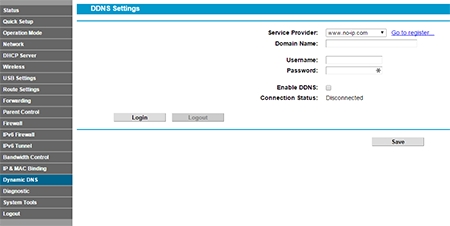L'argomento dell'apertura delle porte sui router è molto popolare, e non solo per i router Asus. In questo articolo, daremo un'occhiata più da vicino a come aprire le porte in modo specifico sui router Asus e, nel tempo, preparerò sicuramente istruzioni simili per dispositivi di altre società. Per prima cosa, ti dirò con parole mie quali sono le porte su un router, perché aprirle (forward) e come farlo sui router Asus. Questo manuale funzionerà per tutti i modelli Asus come: RT-N12 (che abbiamo recentemente configurato, ne abbiamo scritto qui), RT-N65U, RT-AC66U, Asus RT-N10, RT-N56U, RT-N18U, ecc. Mostrerò l'esempio di RT-N12 +, ma poiché hanno quasi lo stesso pannello di controllo, tutto sarà chiaro.
Qui abbiamo un router, Internet è connesso ad esso. Ciò significa che solo il router ha un indirizzo IP esterno a cui è possibile accedere da Internet. E i computer e altri dispositivi collegati al router ricevono già indirizzi IP interni. Si scopre che se ci rivolgiamo a un indirizzo IP esterno, non saremo in grado di raggiungere nessun computer se è connesso tramite un router. Per questo, è necessario eseguire il port forwarding. In questo modo, creiamo una regola nelle impostazioni del router, che dice che tutti i pacchetti che vanno per una porta specifica devono essere immediatamente reindirizzati alla porta di un computer specifico (indirizzo IP) per il quale abbiamo aperto la porta.
Cosa serve? Questo è necessario per diversi programmi che ricevono connessioni in entrata da Internet: DC ++, diversi client torrent, anche server FTP, potrebbe essere necessario il port forwarding quando si avvia un server Web su un computer con accesso da Internet, durante la configurazione delle telecamere IP o per alcuni Giochi. Alcuni programmi possono aprire le porte sul router utilizzando la tecnologia UPnP, cosa che la maggior parte dei programmi moderni fa se il router lo consente (se esiste il supporto UPnP). Ma, tutti esattamente ci sono casi in cui è necessario aprire le porte manualmente.
L'argomento con queste porte è un po 'confuso, ma se da qualche parte nelle istruzioni di qualche programma, o in qualche articolo, ti sei imbattuto in informazioni che ti servono per aprire le porte affinché un determinato programma o gioco funzioni, e hai un router Asus, allora segui le istruzioni e avrai successo.
Lo configureremo secondo il seguente schema:
- Assegnare un indirizzo IP statico per il computer nelle impostazioni del router.
- Apriamo la porta desiderata sul router Asus.
Imposta un IP statico per il computer nelle impostazioni del router Asus
C'è un servizio così utile sul router chiamato DHCP. Assegna automaticamente a ciascun dispositivo un indirizzo IP interno quando è collegato a un router. Ma il fatto è che per aprire una porta (affinché il reindirizzamento normale funzioni), è necessario che il computer abbia un indirizzo IP statico che non cambierà dopo che ogni computer viene spento / acceso o dopo il riavvio del router. Pertanto, "chiederemo" al DHCP del nostro computer (per il quale faremo il port forwarding) di riservare un IP statico e di emetterlo solo ogni volta.
Vai alle impostazioni del tuo router Asus. Questo può essere fatto seguendo le istruzioni dettagliate, o semplicemente digitando l'indirizzo 192.168.1.1 nel browser e specificando nome utente e password.
Vai alla scheda Impostazioni La rete localee dall'alto seleziona Server DHCP... Vicino al punto Abilita assegnazione manuale installare sì... Di seguito, nell'elenco dove Indirizzo MAC selezionare il computer al quale assegneremo un IP statico. Se il computer è connesso, selezionalo semplicemente nell'elenco a discesa. Lasciati guidare dal nome del computer. L'indirizzo IP verrà impostato automaticamente, puoi lasciarlo o impostarne uno diverso (ad esempio, come il mio). Quindi fai clic sul pulsante Aggiungere ae premete Applicare... Ecco uno screenshot per chiarezza:

Il router si riavvierà e al tuo computer verrà assegnato un IP statico.
Apertura di una porta su un router Asus
Devi sapere quale porta inoltrare, questo dovrà essere specificato nelle impostazioni del nostro Asus ora. Se ti stai chiedendo di aprire le porte, penso che tu sappia di quale porta hai bisogno. È possibile aprire l'intervallo di porte "da e a". Se non altro, vai alle impostazioni del programma e guarda, la porta dovrebbe essere indicata lì.
Ad esempio, ecco uno screenshot delle impostazioni di connessione dal programma µTorrent:

Vedi, la porta è indicata lì (e devi aprirla sul router). Inoltre, ho evidenziato Inoltro UPnP, questa è proprio questa impostazione di port forwarding, che tra l'altro funziona benissimo in questo programma. L'ho mostrato come esempio, ma potresti avere un caso completamente diverso con un altro programma o un dispositivo di rete.
Andiamo al punto. Quindi, nelle impostazioni del router, vai alla scheda la rete - Port forwarding... Mettiamo sì vicino al puntoAbilita il port forwarding.
Presta attenzione a due punti: Elenco dei server preferitie Elenco dei giochi preferiti... Qui puoi selezionare i server e i giochi più popolari per i quali le impostazioni verranno impostate automaticamente. Ad esempio: FTP, BitTorrent, TELNET Server, FINGER Server, Age of Empires, Counter Strike, Warcraft III, WOW, ecc.
Quindi compila i seguenti campi:
- Nome di Servizio - puoi specificare il nome del programma per il quale apri la porta.
- Intervallo di porte - qui impostiamo la porta stessa, se è una, come nel mio esempio. Se desideri specificare l'intervallo, impostalo separato da due punti, in questo modo: 30297: 30597.
- Indirizzo IP locale - scegli dalla lista l'IP che abbiamo assegnato al nostro computer.
- Porta locale - qui indichiamo la porta del computer a cui andrà il reindirizzato. In genere, questa è la stessa porta del campo Port Range.
- Protocollo - selezionare dall'elenco il protocollo con cui il router effettuerà il reindirizzamento.
Premi il bottone Aggiungere a e Applicare.

È tutto. Dopo aver salvato le impostazioni e riavviato il router, tutto dovrebbe funzionare. Ora, tutte le connessioni che verranno dirette alla porta che abbiamo specificato verranno reindirizzate dal router al computer. Puoi aprire nuove porte o eliminare vecchie regole.
Se dopo la configurazione non funziona nulla, controlla di nuovo i parametri specificati, quindi prova a disabilitare l'antivirus e / o il firewall. Amano bloccare tali connessioni.
Se hai ancora domande sull'argomento dell'articolo, chiedile nei commenti e non dimenticare di condividere informazioni utili :)